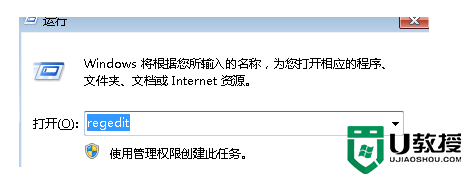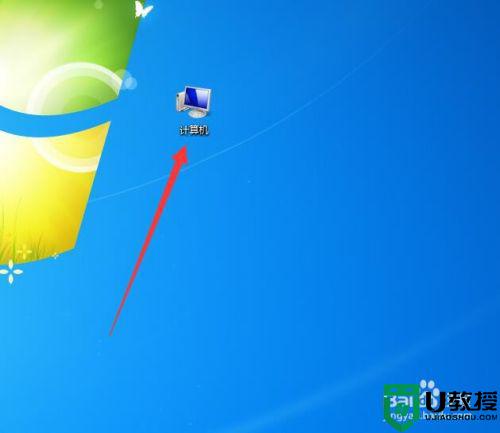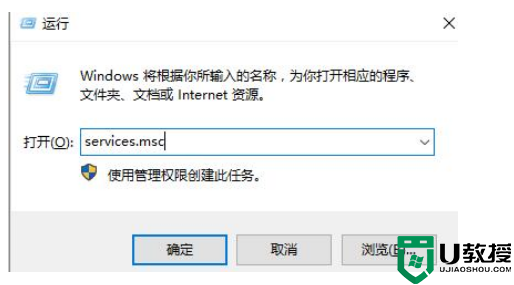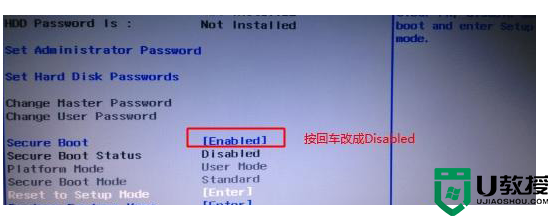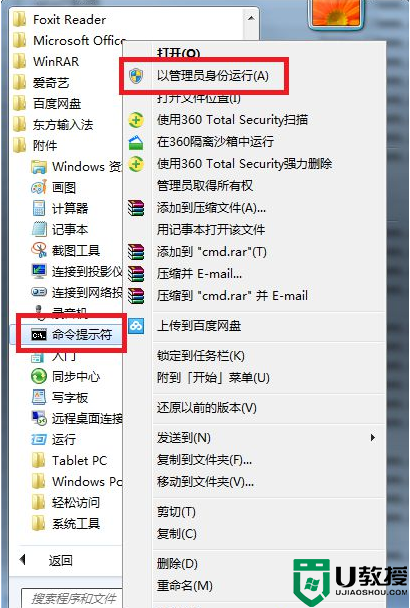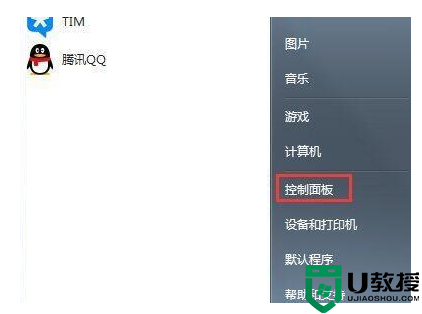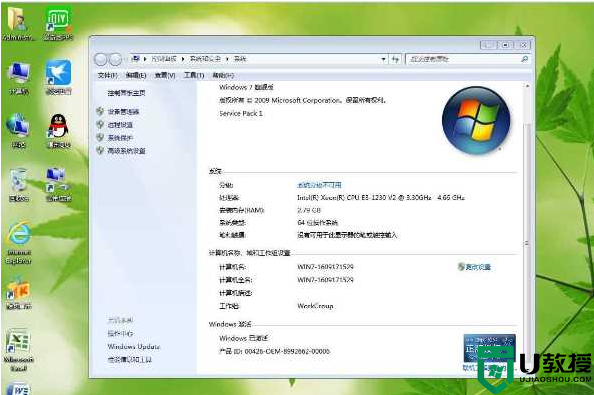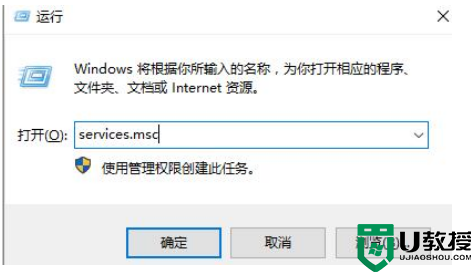雨林木风win7分区怎么设置 雨林木风win7如何分区硬盘
时间:2022-07-21作者:xinxin
我们在日常使用雨林木风win7系统的过程中,许多用户的电脑都会进行硬盘内存的分区处理,这样能够更好的帮助用户进行管理文件,可是有用户的win7电脑在安装过程中却忘记了进行分区设置,对此雨林木风win7如何分区硬盘呢?这里小编就来告诉大家雨林木风win7分区设置方法。
推荐下载:纯净版win7系统
具体方法:
1、找到桌“计算机”图标,右键点击打开,选择管理选项,并打开。
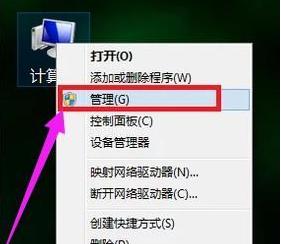
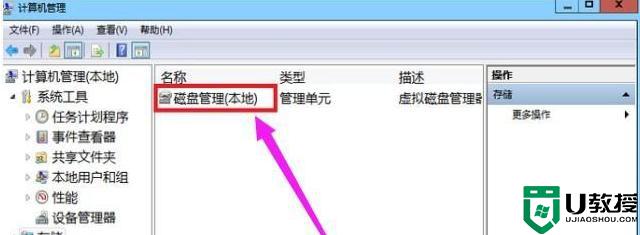
3、若使用的电脑只有C盘和D盘,就需要新建简单卷然后分区。若已经有好几个分区,可以选择合并分区。选择磁盘大的空间右键点击选择压缩卷;
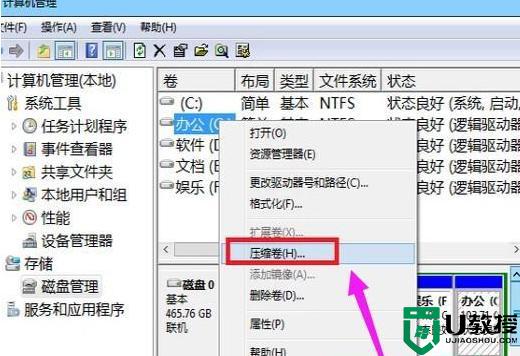
4、在压缩的对话框中,在“输入压缩空间量”上面输入压缩的大小。点击“压缩”即可完成操作;
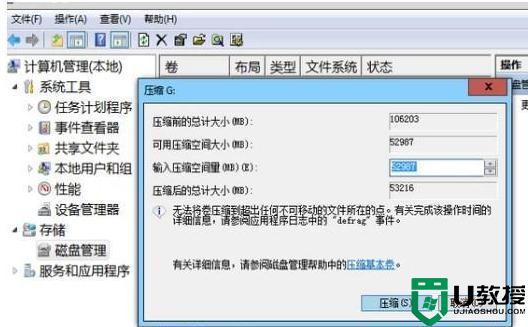
5、用空间会在磁盘列表显示出来,若需要将压缩卷合并到其他的磁盘的话,例:C盘。右击C盘选择“扩展卷”即可执行扩展卷向导窗口,选择可用空间的磁盘。点击“下一步”就可以了;
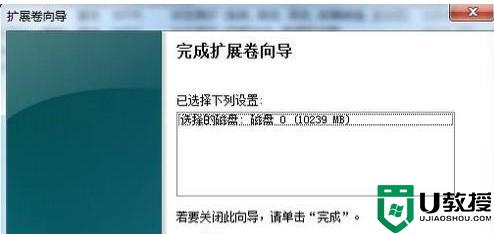
上述就是小编教大家的雨林木风win7分区设置方法了,有需要的用户就可以根据小编的步骤进行操作了,希望能够对大家有所帮助。